Πλήρης οδηγός για τον τρόπο επαναφοράς του iOS 12 iPhone / iPad / iPod
Επαναφέρετε τα gadget που χρησιμοποιούμε καθημερινάόπως το iPhone, μπορεί να ακούγεται τρομακτικό και καθόλου ιδανικό. Η επαναφορά θα σήμαινε την εξάλειψη όλων των προσωπικών δεδομένων και ρυθμίσεων της συσκευής σας που θα έχετε αποκτήσει από την αρχή! Είναι απαραίτητο περιστασιακά όταν πρέπει να αντιμετωπίσετε το iPhone σας για σφάλματα λογισμικού ή σε ένα σενάριο όπου σχεδιάζετε να πουλήσετε τη συσκευή σας. Είναι μια καλή πρακτική να δημιουργήσετε αντίγραφα ασφαλείας σημαντικών δεδομένων προτού επαναφέρετε τη συσκευή σας ώστε να μην την χάσετε μόνιμα. Διαβάστε παρακάτω για να μάθετε μερικούς γρήγορους τρόπους πώς να επαναφέρετε το iOS 12 iPhone / iPad / iPod. Η λέξη "Επαναφορά" περιλαμβάνει στην πραγματικότητα τη σημασία της μαλακής επαναφοράς, της σκληρής επαναφοράς και της επαναφοράς εργοστασιακών ρυθμίσεων. Επιτρέψτε μου να τους συστήσω αντίστοιχα.
- Μέρος 1: Τρόπος μαλακής επαναφοράς iOS 12
- Μέρος 2: Τρόπος σκληρής επαναφοράς του iOS 12
- Μέρος 3: Πώς να επαναφέρετε το εργοστάσιο iOS 12
Μέρος 1: Τρόπος μαλακής επαναφοράς iOS 12
Η μαλακή επαναφορά είναι απλά μια επανεκκίνηση ή επανεκκίνηση τουη συσκευή. Μπορείτε να το κάνετε αυτό όταν ορισμένες από τις εφαρμογές του τηλεφώνου σας δεν λειτουργούν σωστά ή όταν το τηλέφωνό σας δεν είναι σε θέση να εκτελέσει σημαντικές λειτουργίες. Οι πληροφορίες σχετικά με τον τρόπο μαλακής επαναφοράς του iOS 12 δίνονται παρακάτω.
Εάν χρησιμοποιείτε το iPhone X τότε η σειρά επαναφοράς είναι διαφορετική. Πρέπει να πατήσετε το πλευρικό κουμπί μαζί με οποιοδήποτε κουμπί αύξησης ή μείωσης της έντασης ήχου μέχρι να δείτε το ρυθμιστικό.
Για το iPhone 8 ή οποιαδήποτε προηγούμενη έκδοση ή iPad στη συνέχειαη ακολουθία επαναφοράς είναι η ίδια. Απλά πρέπει να πατήσετε και να κρατήσετε πατημένο το κουμπί Side έως ότου δείτε το ρυθμιστικό στην οθόνη και, στη συνέχεια, σύρετε το δάχτυλό σας για να επανεκκινήσετε τη συσκευή.

Ή μπορείτε να πάτε σε:
Βήμα 1: Μεταβείτε στην επιλογή "Ρυθμίσεις".
Βήμα 2: Πατήστε στο "Γενικά"
Βήμα 3: Επιλέξτε την επιλογή "Τερματισμός λειτουργίας" μετά την κύλιση προς τα κάτω.

Αφού εμφανιστεί η αρχική οθόνη, μπορείτε να συνεχίσετεγια να χρησιμοποιήσετε τη συσκευή σας κανονικά, αλλά θα παρατηρήσετε ότι η συσκευή σας θα λειτουργήσει ελαφρώς καλύτερα από πριν από τη μαλακή επαναφορά. Κατά τη διάρκεια μιας μαλακής επαναφοράς δεν χάνονται δεδομένα.
Μέρος 2: Τρόπος σκληρής επαναφοράς του iOS 12
Η σκληρή επαναφορά αναφέρεται στην επαναφορά δύναμης της συσκευήςκαι έχει οφέλη αν γίνει σωστά! Στις τελευταίες συσκευές: iPhone 8/8 + και iPhone X Η Apple έχει προσθέσει ένα νέο χαρακτηριστικό. Η διαδικασία της επανεκκίνησης δύναμης είναι διαφορετική για διαφορετικές εκδόσεις των iPhone. Ακολουθούν τα βήματα για την επαναφορά των συσκευών iOS 12:
Hard reset των iPhone 8/8 + και iPhone X
Βήμα 1: Πιέστε γρήγορα το κουμπί αύξησης της έντασης ήχου.
Βήμα 2: Κρατήστε ταυτόχρονα το πλευρικό κουμπί για λίγο μέχρι να εμφανιστεί το λογότυπο της Apple.
Hard reset του iPhone 7/7 +
Βήμα 1: Πατήστε και κρατήστε πατημένο το κουμπί Τροφοδοσίας στη δεξιά πλευρά της συσκευής.
Βήμα 2: Ταυτόχρονα, πατήστε το κουμπί αύξησης της έντασης ήχου.
Βήμα 3: Συνεχίστε να κρατάτε και τα δύο κουμπιά μέχρι να εμφανιστεί το λογότυπο της Apple.
Σκληρή επαναφορά του iPhone 6s, SE ή προηγούμενης έκδοσης
Βήμα 1: Πατήστε ταυτόχρονα το κουμπί Power και το κουμπί Home και κρατήστε το μέχρι να δείτε το λογότυπο της Apple.
Βήμα 2: Το τηλέφωνό σας θα επανεκκινήσει και θα εμφανιστεί η αρχική οθόνη.

Αυτή η μέθοδος αποδεικνύεται πολύ χρήσιμη όταν το τηλέφωνό σας ξαφνικά δεν ανταποκρίνεται ή έχει κλείσει και δεν ενεργοποιείται ξανά.
Μέρος 3: Πώς να επαναφέρετε το εργοστάσιο iOS 12
Σε αντίθεση με τις προηγούμενες μεθόδους, θα γίνει επαναφορά εργοστασιακών ρυθμίσεωνσβήστε εντελώς όλα τα προσωπικά δεδομένα, τις εφαρμογές και τις ρυθμίσεις κ.λπ. που είναι αποθηκευμένα στο τηλέφωνό σας. Αυτή είναι η καλύτερη επιλογή όταν θέλετε το iPhone σας να είναι το πλησιέστερο σε αυτό που ήταν όταν το ανοίξατε για πρώτη φορά από το κουτί. Μπορείτε να επαναφέρετε το iPhone σας όταν σχεδιάζετε να το πουλήσετε ή εάν το τηλέφωνό σας έχει τεράστια επιχειρησιακά προβλήματα ή έχει γίνει πολύ αργό. Ακολουθούν τρεις διαφορετικοί οδηγοί σχετικά με τον τρόπο επαναφοράς εργοστασιακών συσκευών iOS 12.
- Ο τρόπος 1: Στις ρυθμίσεις
- Τρόπος 2: Επαναφορά εργοστασίου με χρήση του iTunes
- Τρόπος 3: Χρησιμοποιώντας το 4key
Ο τρόπος 1: Στις ρυθμίσεις
Αυτός είναι ο πιο βασικός τρόπος για να επαναφέρετε το iPhone σας.
Βήμα 1: Μεταβείτε στην επιλογή "Ρυθμίσεις".
Βήμα 2: Επιλέξτε τις "Γενικές" ρυθμίσεις.
Βήμα 3: Πατήστε στο "Διαγραφή Όλου Περιεχομένου και Ρυθμίσεων".
Βήμα 4: Επιβεβαιώστε τη διαδικασία πατώντας "OK".
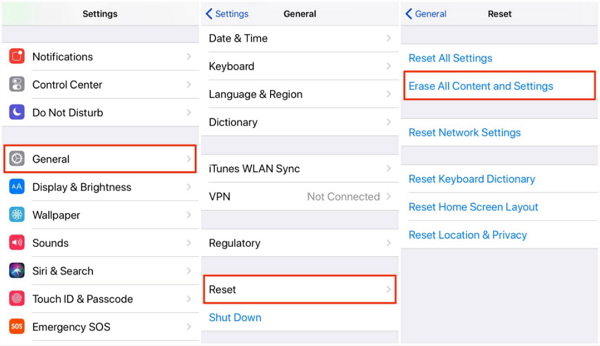
Τρόπος 2: Χρήση του iTunes
Αυτή η μέθοδος είναι η πιο χρησιμοποιημένη μέθοδος για την επαναφορά ρυθμίσεων σε συσκευές iOS 12. Διαβάστε τα παρακάτω βήματα για να μάθετε πώς μπορείτε να επαναφέρετε το iPhone iOS 12 στις εργοστασιακές ρυθμίσεις χρησιμοποιώντας το iTunes.
Βήμα 1: Χρησιμοποιώντας το καλώδιο αστραπής USB, συνδέστε το iPhone με τον υπολογιστή σας.
Βήμα 2: Εκτέλεση του iTunes στον υπολογιστή στον οποίο είναι συνδεδεμένη η συσκευή σας.
Βήμα 3: Επιλέξτε το iPhone σας και κάντε κλικ στο "Επαναφορά" στον πίνακα "Σύνοψη".

Βήμα 4: Επιβεβαιώστε κάνοντας κλικ στο Επαναφορά ξανά.

Όλα τα δεδομένα θα διαγραφούν και η πιο πρόσφατη έκδοση iOS θα εγκατασταθεί στη συσκευή σας.
Τρόπος 3: Επαναφορά εργοστασίου iPhone / iPad / iPod Χρησιμοποιώντας το 4key
Αν συμβεί ποτέ ότι έχετε ξεχάσει το δικό σαςκωδικό iPhone ή είστε κλειδωμένοι από τη συσκευή σας, ενώ χρειάζεται να επαναφέρετε πλήρως τη συσκευή, μπορείτε να επαναφέρετε εύκολα τις εργοστασιακές ρυθμίσεις του τηλεφώνου σας και να αποκτήσετε πρόσβαση στο τηλέφωνό σας χρησιμοποιώντας το Tenorshare 4uKey. Είναι ένα εύκολο και μη περίπλοκο εργαλείο που έχει έχει σχεδιαστεί για να ξεκλειδώσει και να διαγράψει το iPhone χωρίς κωδικό πρόσβασης και τη χρήση του iTunes. Ακολουθήστε τα παρακάτω βήματα για να χρησιμοποιήσετε αυτό το χρήσιμο εργαλείο.
Βήμα 1: Στον υπολογιστή σας ή στο Mac, κατεβάστε και εγκαταστήστε το Tenorshare 4uKey και ξεκινήστε το.

Βήμα 2: Συνδέστε τη συσκευή iPhone στον υπολογιστή και κάντε κλικ στο "Έναρξη".
Βήμα 3: Κάντε λήψη του πιο πρόσφατου πακέτου υλικολογισμικού, αποθηκεύοντας πρώτα τη διαδρομή και κάνοντας κλικ στο "Λήψη".
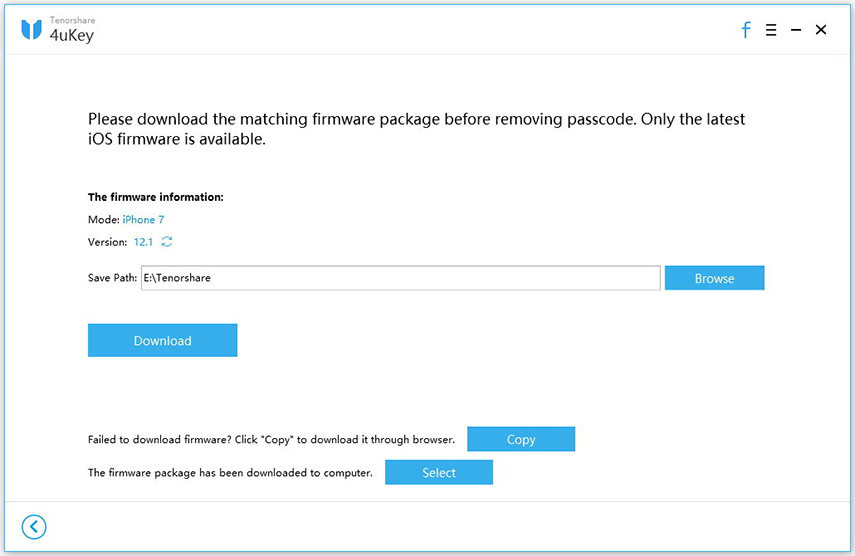
Βήμα 4: Μετά τη λήψη του υλικολογισμικού, κάντε κλικ στο "Ξεκλείδωμα τώρα" για να ξεκλειδώσετε το iPhone αφαιρώντας τον κωδικό πρόσβασης.

Τώρα, μόλις καταργηθεί με επιτυχία ο κωδικός πρόσβασης της συσκευής σας, μπορείτε να ρυθμίσετε και να προσαρμόσετε τη συσκευή σας. Τώρα μπορείτε να ορίσετε έναν νέο κωδικό πρόσβασης, το αναγνωριστικό προσώπου, το αναγνωριστικό αφής και όλες τις άλλες ρυθμίσεις.
συμπέρασμα
Για την αντιμετώπιση όλων των μικρών προβλημάτων στο iPhone σας, τομπορούν να χρησιμοποιηθούν οι δύο πρώτες μέθοδοι. Μπορείτε να επιλέξετε τη μαλακή επαναφορά ή τη σκληρή επαναφορά του iOS 12. Σε αυτές τις δύο μεθόδους, κανένα από τα σημαντικά προσωπικά δεδομένα που έχετε αποθηκεύσει στο τηλέφωνο δεν θα χαθεί. Η τρίτη μέθοδος για την πλήρη επαναφορά του iPhone θα πρέπει να χρησιμοποιείται μόνο όταν το τηλέφωνό σας παρουσιάζει κρίσιμα λειτουργικά προβλήματα. Μετά την επαναφορά στο εργοστάσιο, η τελευταία έκδοση iOS θα εγκατασταθεί στο τηλέφωνο και, εάν απαιτείται, μπορείτε να κάνετε λήψη του αντιγράφου ασφαλείας. Αλλά συνιστούμε ιδιαίτερα το 4uKey για αυτό το σκοπό, καθώς είναι η πιο εύκολη και η πιο αποτελεσματική μέθοδος εδώ σε αυτό το άρθρο. Βασικά λίγα βήματα και θα γίνει επαναφορά της συσκευής σας. Καν 'το!

![[Πλήρης οδηγός] Πώς να επαναφέρετε το SMC σε Mac](/images/os-x/full-guide-how-to-reset-smc-on-mac.jpg)



![[Πλήρης οδηγός] Πώς να μαλακή επαναφορά iPhone 6 / 6s](/images/iphone-tips/full-guide-how-to-soft-reset-iphone-66s.jpg)


![[Πλήρης οδηγός] Πώς να λύσει το iOS 12 No Notifications Error](/images/ios-12/full-guide-how-to-solve-ios-12-no-notifications-error.jpg)
![[Πλήρης Λύσεις] Πώς να διορθώσετε το iOS 11/12 Update Frozen σε iPhone / iPad](/images/ios-11/full-solutions-how-to-fix-ios-1112-update-frozen-on-iphoneipad.jpg)